一、无线桥接的副路由器IP地址如何设置
1、副路由器的ip地址,需要修改为,与路由器的ip地址在同一个网段。简单点说,主路由器、副路由器的ip地址,必须要在同一个网段。如果主路由器的ip地址是:192.168.0.1;那么副路由器的ip地址,必须是:192.168.0.2.
2、 如果你的主路由器ip地址是其它的,那么请按照上面的规则,修改副路由器的ip地址。
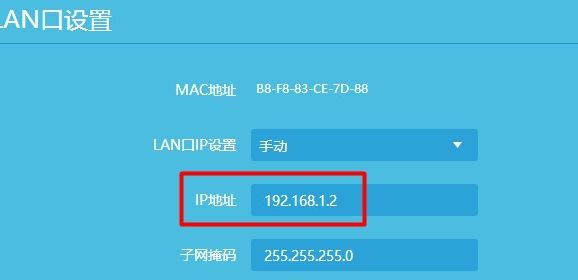
3、只要在设置无线桥接的时候,副路由器的ip地址按照上面的规则进行了修改。那么无线桥接后,大家使用修改口ip地址,就可以进入副路由器的设置页面了。
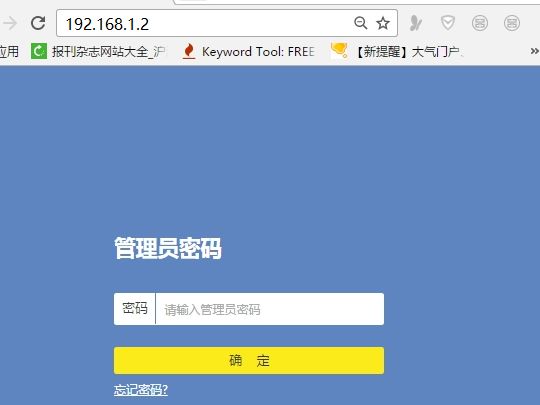
扩展资料:
水星无线路由器的IP地址过滤,主要用于通过IP地址设置内网主机对外网的访问权限,水星无线路由器的IP地址过滤主要功能包括:在某个时间段,禁止/允许内网某个IP(段)所有或部分端口和外网IP的所有或部分端口的通信。
水星无线路由器在开启IP地址过滤功能时,必须要开启防火墙总开关,并明确IP地址过滤的缺省过滤规则(如在设置过程中有不明确处,可点击当前页面的“帮助”按钮查看帮助信息):如果想不允许内网192.168.1.100-192.168.1.102的IP地址访问外网所有IP地址;允许192.168.1.103完全不受限制的访问外网的所有IP地址。设置方法如下:
1、选择缺省过滤规则为:凡是不符合已设IP地址过滤规则的数据包,禁止通过水星无线路由器。
2、添加IP地址过滤新条目:允许内网192.168.1.103完全不受限制的访问外网的所有IP地址因默认规则为“禁止不符合IP过滤规则的数据包通过路由器”,所以内网电脑IP地址段:192.168.1.100-192.168.1.102不需要进行添加,默认禁止其通过。
3、在完成设置以后保存后即可生成以下条目,就可达到预期目的。
二、如果想内网192.168.1.100-192.168.1.102的IP地址在任何时候都只能浏览外网网页;192.168.1.103从上午8点到下午6点只允在外网219.134.132.62邮件服务器上收发邮件,其余时间不能和对外网通信。
浏览网页需使用到80端口(HTTP协议),收发电子邮件使用25(SMTP)与110(POP),同时域名服务器端口号53DNS,其设置方法如下:
1. 选择缺省过滤规则为:凡是不符合已设IP地址过滤规则的数据包,禁止通过水星无线路由
2. 设置生成如下条目后即能达到预期目的。
参考资料:IP地址 百度百科
二、无线路由器桥接的设置方法
路由器桥接是一种连接局域网的往方式,以下是我整理的无线路由器桥接的设置方法,欢迎参考阅读!
无线路由器桥接的具体操作:
步骤1、点击「网络参数」->「LAN口设置」
关于无线路由器桥接的问题,首先把路由器的LAN地址设置为192.168.1.1保存,此时会重启重启后回到设置界面点击「无线设置」->「基本设置」SSID(自己喜欢什么就填什么),本例以TP_LINK-A为例信道从1到13随便选一个,但不能选自动,防止WDS功能不稳定,本例以信道11为例。其他的就不用管了。
步骤2、点击「无线设置」->「无线安全设置」
加密方式选WPA-PSK,密码自己喜好,本例以12345678为例注意相比旧式的WE加密,WPA/WPA2加密更安全,且桥接起来更稳定,所以推荐使用WPA/WPA2加密点击「DHCP服务器」->「DHC服务器设置」 把「地址池起始地址」设置为192.168.1.100把「地址池结束地址」设置为192.168.1.149其他不管,保存,重启主路由器,这样主路由器就设置好了。
步骤3、进入副路由器的设置界面,点击「网络参数」->「LAN口设置」
把副路由器的LAN地址设置为192.168.1.2防止与主路由器冲突,同时也便于管理主和副路由器。
步骤4、点击「无线设置」->「基本设置」
SSID自己喜欢,但不要与主路由相同,本例以TP_LINK-B为例信道和主路由相同,选11勾选「开启WDS」,在弹出的界面点击扫瞄,得到AP列表以后找到主路由器的SSID,即TP_LINK-A,点击右边的「连接」按钮,会回到先前的界面,加密方式选WPA-PSK,密钥填主路由的密钥:12345678,(保持与主路由器一致即可),保存由于新的WDS功能于老式的Bridge有所不同,更为高级,所以仅需所有副路由器开启WDS并填入主路由的信息即可,如主路由开启WDS或Bridge功能,请关闭,否则WDS功能无法使用!
步骤5、点击「无线设置」->「无线安全设置」
在这里设置副路由的密码,(不必和主路由器一样)懒得记就和主路由一样。
注意:网上很多教程到这里都是一样的,但都缺少下面的关键步骤,所以即使无线路由器桥接成功也无法上网!
步骤6、原因在于这些教程都忽略了DHCP服务器设置的步骤
导致设备无法自动获取IP地址而无法上网,所以副路由的DHCP服务器必须开启!
步骤7、点击「DHCP服务器」->「DHCP服务器设置
把「地址池起始地址」改为192.168.1.150把「地址池起始地址」改为192.168.1.199只要不和主路由器产生交集即可「网关」填写主路由器的IP地址,即192.168.1.1主和备选DNS服务器填之前写在纸上的`地址保存并重启路由器。
步骤8、用你的iPad或Phone连接副路由器TP_LINK-B,是不是出现奇迹——能上网了!
步骤9、关于无线路由器桥接的问题总结
如需配置更多的路由器,其余路由器的设置如同此,仅需改变LAN口地址即可再次声明一下,由于新的WDS功能于老式的Bridge有所不同,更为高级,所以仅需所有副路由开启WDS并填入主路由的信息既可.如主路由开启WDS或Bridge功能,请关闭,否则WDS功能无法使用。
三、如何进入副路由器的设置页面
对于一般的大众的路由器如普联,水星,迅捷等。
以迅捷FWR200(新版)为例,开启WDS无线桥接具体步骤如下:
1、首先登陆路由器的管理界面,默认的路由器管理地址一般为192.168.1.1.登入后选择高级设置,进入无线设置-WDS无线桥接
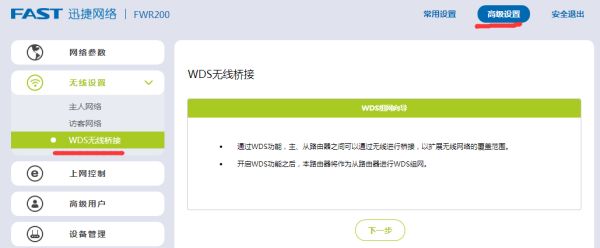
2、点击下一步开始扫描无线路由,选择被扫描到的主路由或者手动输入主路由器的无线名称和无线密码(无加密的可以不用写)。
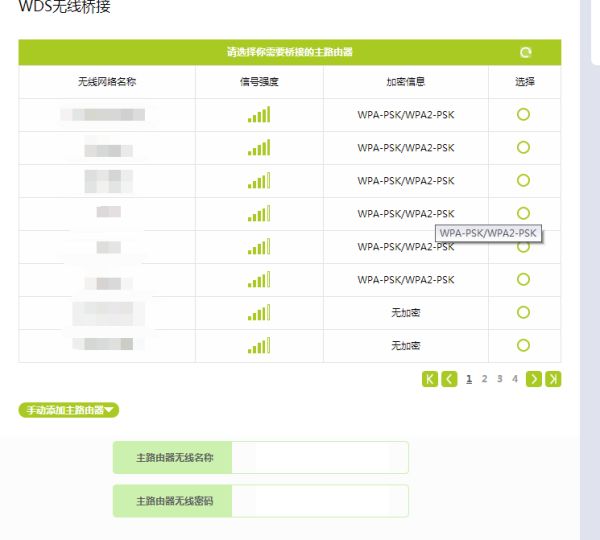
3、最后设置好本机的SSID和密码即完成了WDS无线桥接
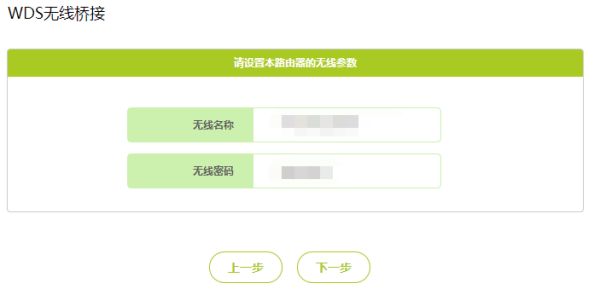
上面是新版的路由器界面,在其他老式一点的路由器上面,需要设置的方式又不同,因手上没有运行的实例,无法截图,进行WDS桥接的具体步骤如下:
1、首先登陆路由器的管理界面,默认的路由器管理地址一般为192.168.1.1.登入后无线设置-WDS无线桥接。
2、单击扫描,选择被扫到的主路由器名称,选择后自动填入主路由的无线网络名称和主路由的MAC地址,如果没有扫描到主路由,或者主路由没有广播其自身的SSID,可以手动在选项框中输入主路由的SSID和其对应的MAC地址。
3、主路由有加密的选择好对应的加密模式并且输入密码,同时设置副路由器的无线信道和主路由器工作的信道一致。以上设置完成后同时关闭副路由的DHCP功能(保证客户端收到的是主路由的DHCP分配的地址,收到副路由的可能无法上网)。